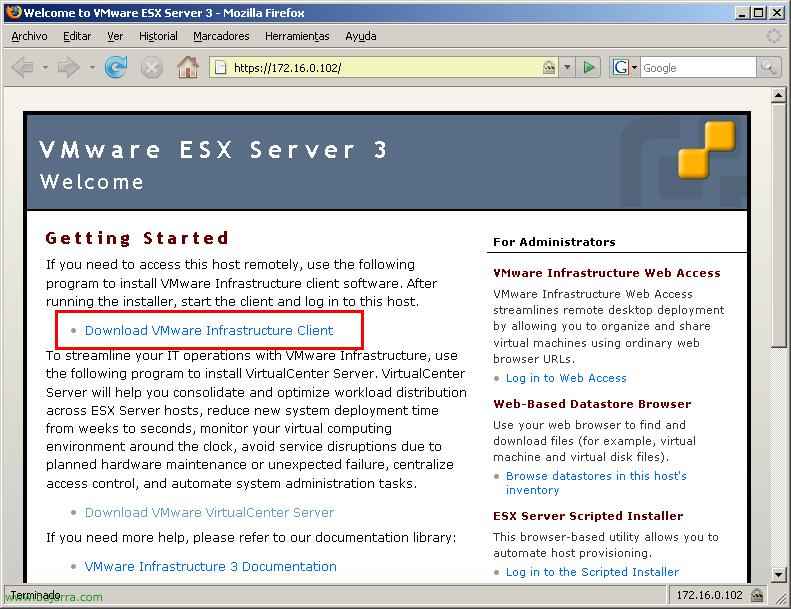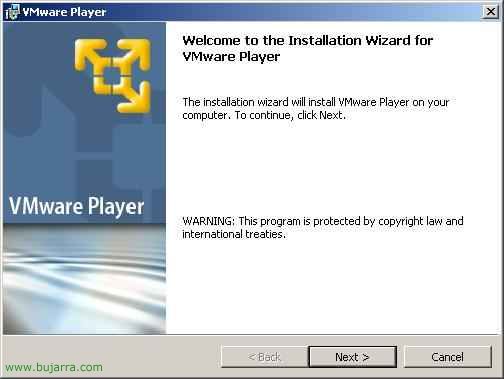Virtualizzare macchine fisiche con VMware P2V – VMware Physical to Virtual Assistant
Con questo prodotto VMware possiamo virtualizzare server/host in macchine virtuali VMware. Abbiamo due modi per farlo, uno installandolo su un server per virtualizzarlo da solo; o avviando il server di interesse con un CD di avvio chiamato VMware P2V BootCD e connettendoci ad esso da un altro computer con questo software installato per fare una virtualizzazione remota.
Questo software ci permetterà di effettuare conversioni in macchine virtuali VMware Workstation dalla versione 4.0 fino alla 5.x, convertire a GSX 3.x, o a server ESX 2.x. Certo, queste sono versioni vecchie, Se quello che vogliamo fare è con versioni attuali, dobbiamo andare al VMware Converter (QUI).

Dobbiamo scaricare il programma di installazione del VMware P2V Assistant, Nel mio caso installerò una versione 2.1.1 che scarichiamo dal sito di VMware: http://www.vmware.com/download/p2v/ gratuitamente, la scarichiamo e iniziamo l'installatore, come sempre con un assistente, “Seguente”
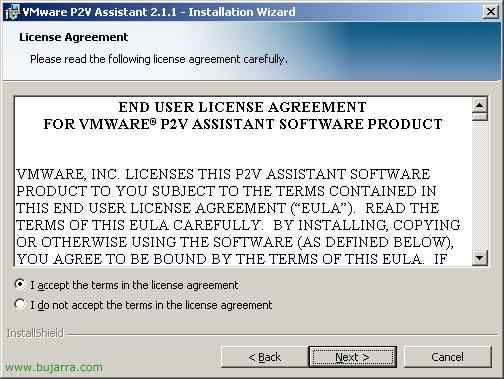
Accettiamo il contratto di licenza, “Accetto i termini del contratto di licenza” & “Prossimo”,
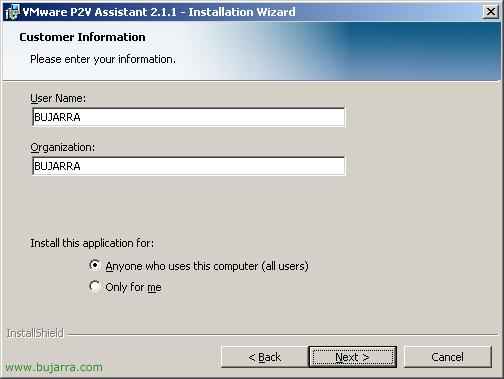
Indichiamo il nome e l'organizzazione, “Prossimo”,
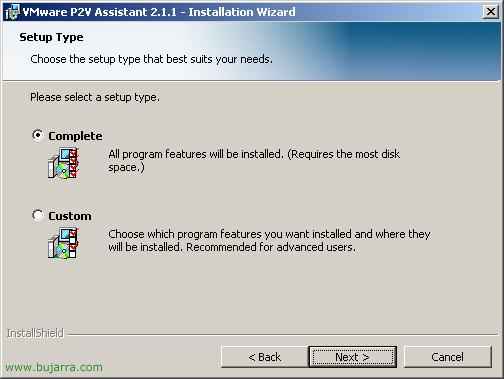
Che tipo di installazione, in questo caso è lo stesso personalizzata che completa, Quindi componiamo “Completa”, Continuare, “Prossimo”,

È già pronto per essere installato, Clicca su “Installare”,

… Aspettiamo che sia installato…
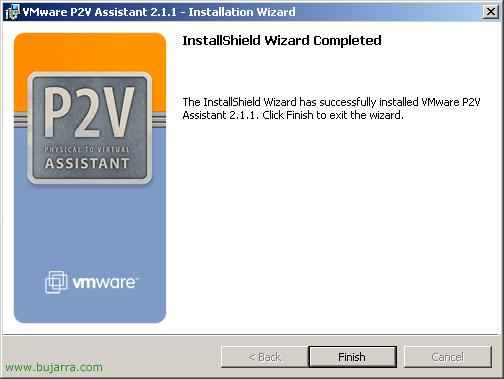
“Finire”,

Non male, ora quello che farò è presentarvi brevemente questo programma, per farlo lo apriamo da “VMware P2V Assistant 2.1.1”,
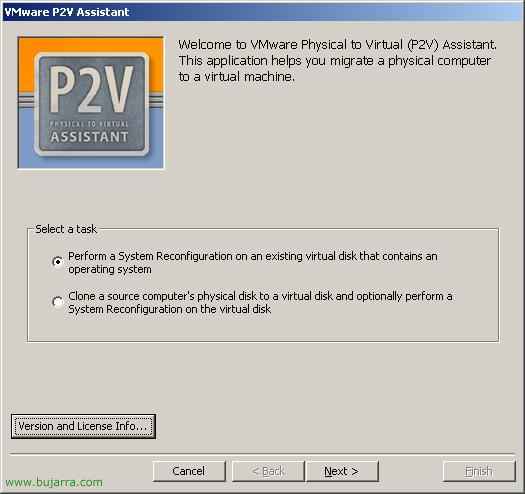
Per poter utilizzare il programma, dobbiamo licenziarlo, Per fare ciò, fare clic su “Versione e informazioni sulla licenza…”
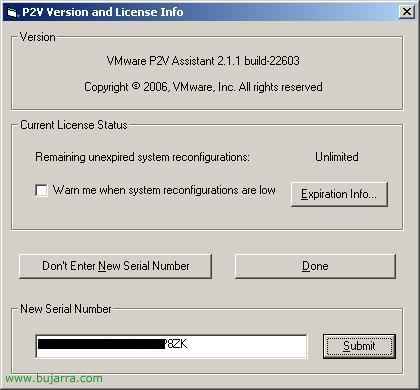
Inseriamo il numero di serie che abbiamo, e noi diamo “Invia”,
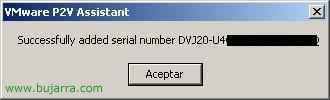
“Accettare”, ora potremo già utilizzare il programma,

Non male, La prima cosa è clonare il disco o i dischi di un computer/server per convertirlo in virtuale, quindi selezioniamo la seconda opzione “Clona il disco fisico di un computer sorgente in un disco virtuale e facoltativamente esegui una riconfigurazione del sistema sul disco virtuale” & “Seguente”,
Ma per continuare, ora dobbiamo andare al computer che vogliamo virtualizzare, riavviarlo e avviarlo con il CD di avvio (Live CD) VMware P2V BootCD. che vediamo nelle immagini di configurazione più in basso (QUI), assegnargli un indirizzo IP fisso o con DHCP per poter continuare,
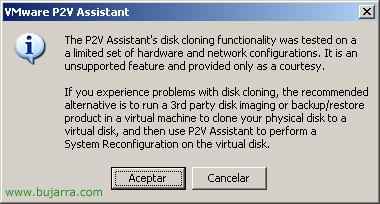
Ci indica che non deve funzionare con questo assistente, se non dovesse funzionare, dovremmo fare una clonazione del disco con un'applicazione di terze parti e poi configurarla con il P2V. “Accettare”,
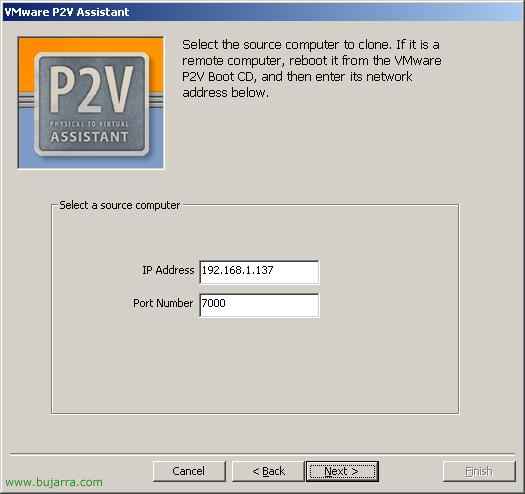
E qui inseriamo l'indirizzo IP del computer che vogliamo virtualizzare, che è logicamente quello che è avviato con il BootCD di P2V, Clicca su “Prossimo”,

Ci vede il/i disco(s) che ha il server da clonare, selezioniamo quello/i che ci interessa e clicchiamo su “Prossimo”,
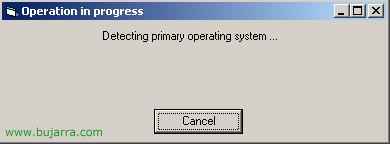
Aspettiamo mentre rileva il S.O.. primario…
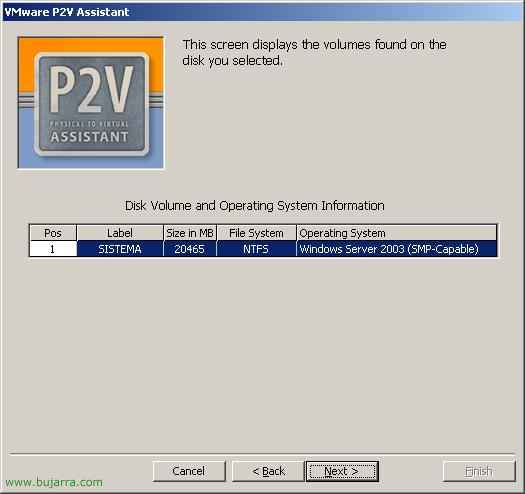
E ci mostrerà le partizioni che ha il server fisico, selezioniamo quelle che ci interessa copiare e clicchiamo “Prossimo”,
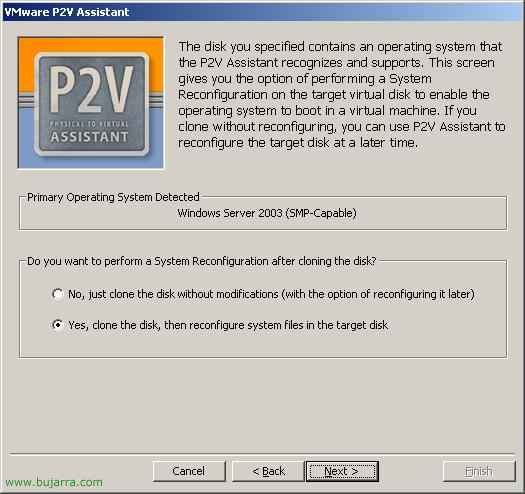
Qui abbiamo due opzioni, una è clonare direttamente il server e l'altra è clonarlo e inoltre riconfigurare il file system. Io seleziono la prima opzione per clonarlo solamente e poi successivamente da questa stessa console lo riconfigurerò. “Prossimo”,
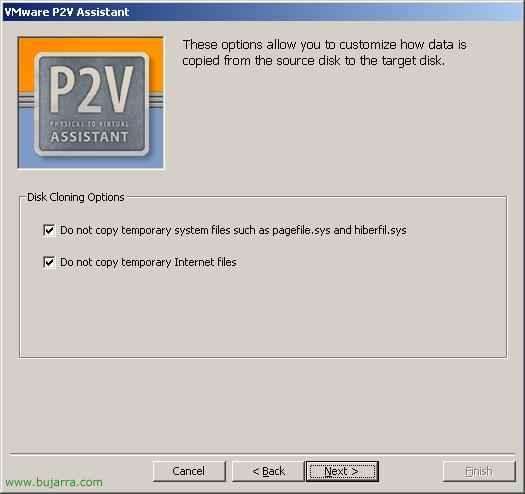
Selezioniamo entrambe le spunte per non copiare file temporanei di Internet né file temporanei di sistema, nel file di paging pagefile.sys, nel file di ibernazione, hiberfil.sys. “Prossimo”,
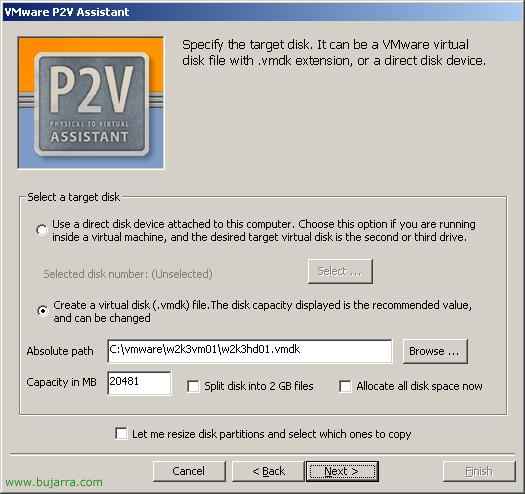
Indichiamo dove vogliamo che ci salvi questa immagine che ci creerà, Abbiamo due opzioni, una in locale, dove viene eseguito questo programma, questo solo se dove lo stiamo eseguendo è una macchina virtuale e vogliamo sovrascriverla con l'immagine del server fisico. È normale selezionare la seconda opzione per creare un disco virtuale .vmdk e migrare tutti i dati lì, quindi inseriamo il percorso e il nome del disco virtuale che stiamo per creare. Possiamo configurare anche altre opzioni come la nuova capacità del disco, possiamo espandere questa partizione e partizionare a nostro piacimento ulteriori partizioni, riservare già lo spazio su disco… “Prossimo”,
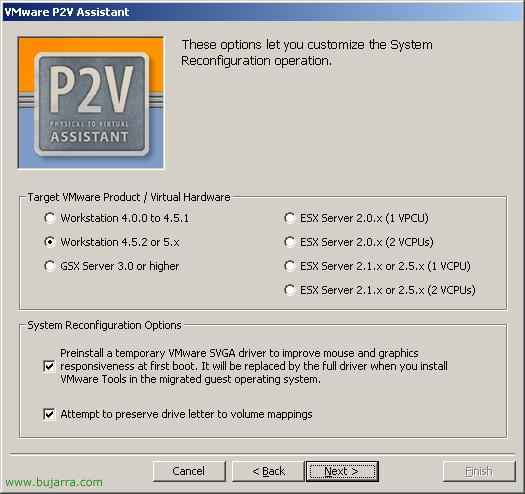
E qui ci indica in quale formato di VMware convertirà il disco, possiamo creare da una VMware Workstation 4.0.0 fino a una VMware Workstation 5.x. Oppure a un GSX Server 3.x o ESX2.x, selezioniamo quello che ci interessa e continuiamo “Prossimo”,
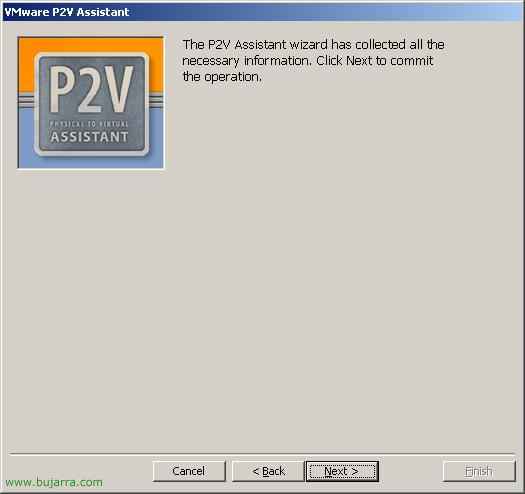
L'assistente è già pronto per migrare la macchina fisica in una macchina virtuale, Clicca su “Prossimo” Introduttiva,

…Ora dobbiamo solo aspettare che copi tutti i dati nella MV…
Avviando il LiveCD di VMware P2V BootCD,
Dobbiamo inserire questo CD nel server/PC da virtualizzare, riavviamo con esso, poiché carica una distribuzione di linux su un LiveCD, è una Mandrake.
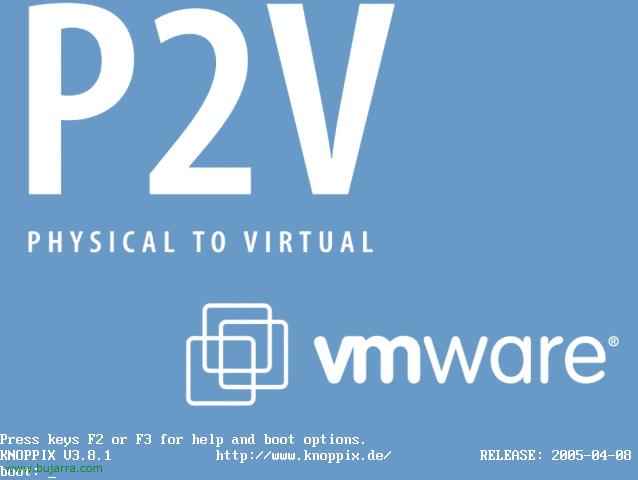
Premiamo Invio…
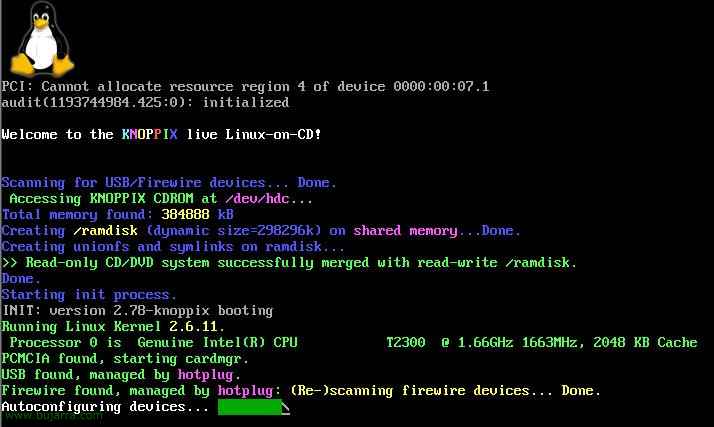
Aspettiamo mentre si avvia questa distribuzione di LiveCD…

Questo sarebbe il desktop che ci creerà, Diamo “OK” nell'assistente,
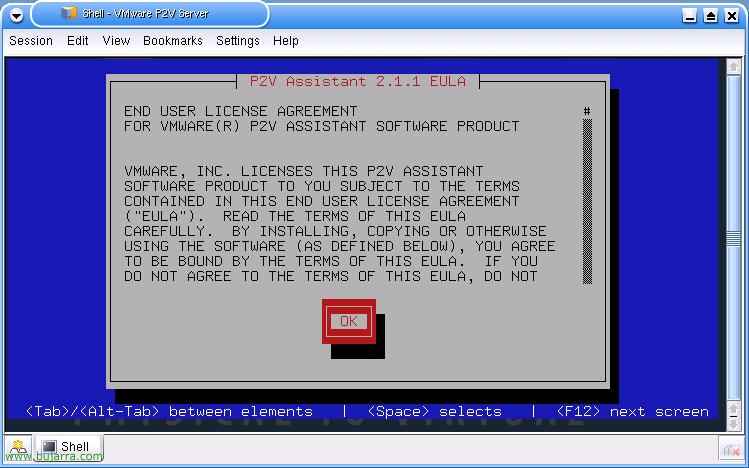
Clicca su “OK” per confermare l'accordo della licenza…
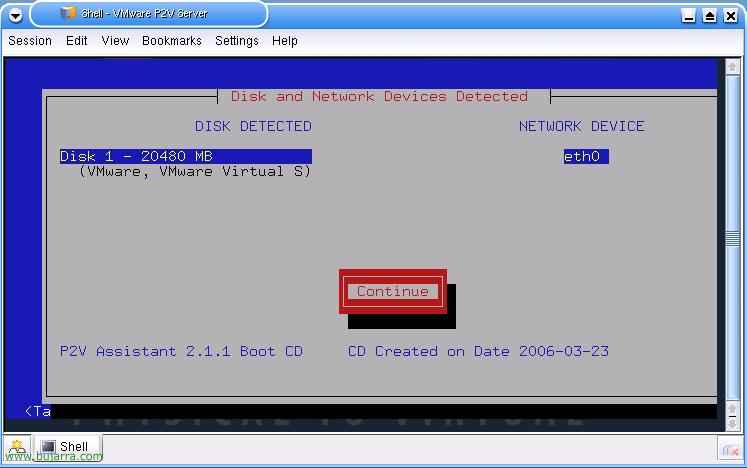
E ci mostrerà i dischi e le interfacce di rete che abbiamo, Clicca su “Continuare”,
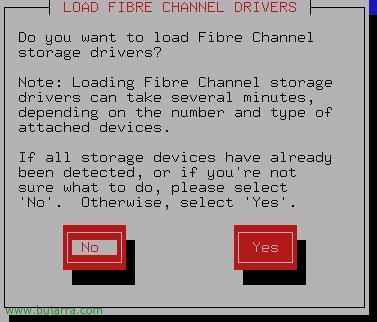
Se non utilizziamo canali in fibra, non ci interessa che ci carichi questi driver, “No”, altrimenti premiamo su “Sì”,
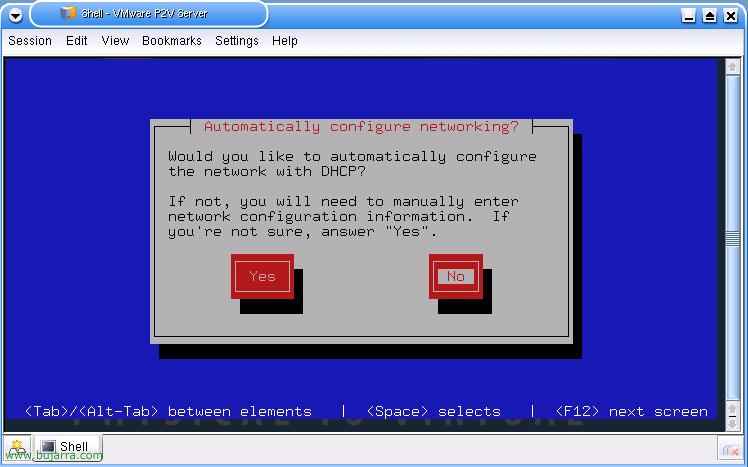
Ora dobbiamo configurare un indirizzo IP, può essere tramite DHCP o manualmente, nel mio caso sarà manuale e premo su “No”,
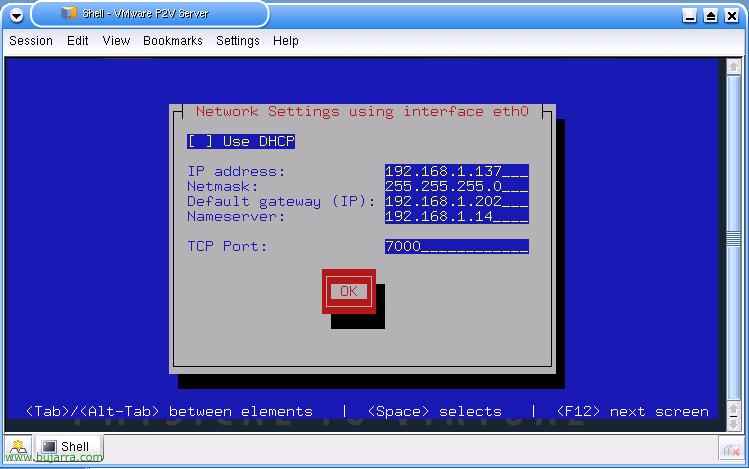
Configuro i parametri di rete e premo su “OK”,

In questo modo questo dispositivo è già in attesa che con l'assistente VMware P2V Assistant si connetta ad esso per copiare i dati dai dischi per virtualizzarli.
www.bujarra.com – Héctor Herrero – Nh*****@*****ra.com – v 1.0